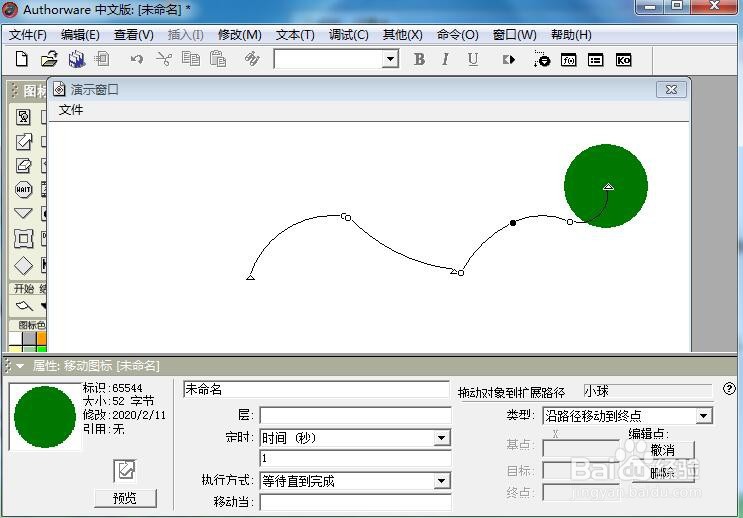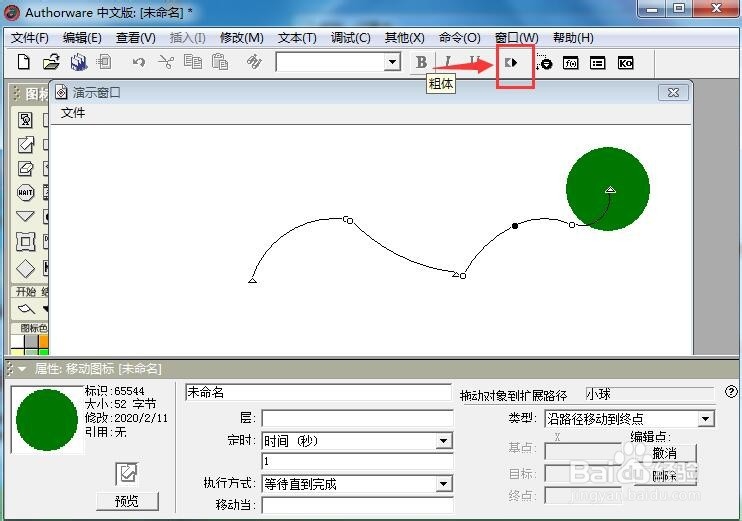怎样在Authorware中让对象沿固定轨迹运动
1、打开Authorware 7.0,进入其主界面;
2、添加显示图标,创建一个绿色小球,方法见如下经验;
3、在显示图标下添加一个移动图标;
4、双击移动图标,打开移动图标的属性对话框,提示我们单击对象进行移动;
5、在小球上单击鼠标,小球就添加到了移动图标属性框中了;
6、将运动类型设置为沿路径移动到终点;
7、在小球上点击鼠标左键,定义好运动起点,是个黑色的小三角;
8、拖动对象到目的地,运动路径可以是曲线,我们可以多点击几次鼠标,让小球沿任意路径运动;
9、我们可以在每个拐点处双击鼠标左键,让曲线变得圆润;
10、点击运行按钮;
11、小球就沿我们创建的固定轨迹运动。
声明:本网站引用、摘录或转载内容仅供网站访问者交流或参考,不代表本站立场,如存在版权或非法内容,请联系站长删除,联系邮箱:site.kefu@qq.com。
阅读量:31
阅读量:82
阅读量:21
阅读量:79
阅读量:57